Trong thời đại công nghệ số, một tín hiệu Wi-Fi ổn định và xuyên suốt tại nhà là yếu tố then chốt để có một mạng gia đình vững chắc và tiện lợi. Mặc dù các hệ thống mạng mesh (lưới) hiện đại là giải pháp tối ưu cho vùng phủ sóng rộng khắp, nhưng không phải lúc nào bạn cũng cần đầu tư một hệ thống mới toanh. Đôi khi, một giải pháp bổ trợ đơn giản nhưng hiệu quả hơn là điều bạn đang tìm kiếm. Vậy, nếu bạn có sẵn một hoặc hai router cũ đang “nghỉ hưu”, liệu có thể tận dụng chúng để mở rộng sóng Wi-Fi, biến chúng thành các điểm truy cập (Access Point – AP) phụ, giúp tín hiệu phủ khắp mọi ngóc ngách trong ngôi nhà của bạn? Dù có một vài lưu ý nhỏ, đây là một phương pháp hoàn toàn khả thi và đáng để thử.
Tại Sao Cần Mở Rộng Vùng Phủ Sóng Wi-Fi?
Extender Kém Hiệu Quả, Tận Dụng Router Cũ Làm Access Point Là Lựa Chọn Thông Minh
Bộ kích sóng Wi-Fi (extender) thường mang lại hiệu quả không như mong đợi, trong khi các bộ định tuyến mạng mesh chuyên dụng lại hoạt động rất tốt, đặc biệt khi được thiết lập trong điều kiện tối ưu. Hệ thống mesh có thể thiết lập đường truyền backhaul (kết nối giữa các nút) qua cả kết nối có dây hoặc không dây, mang lại sự ổn định vượt trội. Mặc dù việc sử dụng một vài router cũ ở chế độ AP không thể tạo ra một mạng mesh thực sự tương đương, nhưng chúng hoàn toàn có khả năng cải thiện đáng kể vùng phủ sóng Wi-Fi tại những khu vực còn yếu trong nhà bạn.
Có hai cách tiếp cận chính khi thiết lập các router cũ làm AP, và lựa chọn tốt nhất tùy thuộc vào nhu cầu và thiết bị của bạn:
- Sử dụng cùng SSID và mật khẩu: Đây là phương pháp phổ biến nhất. Bạn sẽ cấu hình mỗi router AP phụ với cùng tên mạng (SSID) và mật khẩu với router chính của bạn. Về lý thuyết, các thiết bị khách (điện thoại, laptop) của bạn sẽ tự động chuyển sang kết nối với điểm truy cập có tín hiệu mạnh nhất khi bạn di chuyển trong nhà. Để tối ưu hóa hiệu suất và giảm nhiễu giữa các sóng vô tuyến, bạn nên giảm công suất phát (Tx power) của tín hiệu Wi-Fi trên mỗi AP xuống khoảng 50%. Việc đặt một địa chỉ IP tĩnh cho mỗi AP cũng giúp việc quản lý chúng dễ dàng hơn.
- Sử dụng SSID riêng cho từng AP: Với phương pháp này, mỗi AP sẽ có một tên mạng (SSID) riêng. Bạn vẫn nên đặt IP tĩnh cho mỗi AP và tắt tính năng DHCP trên chúng (để router chính đảm nhiệm việc cấp phát địa chỉ IP). Bạn sẽ cần kết nối thủ công với từng AP và lưu trữ thông tin đăng nhập trên các thiết bị không dây của mình. Cách này đôi khi giúp thiết bị của bạn chuyển đổi sang tín hiệu tốt hơn hiệu quả hơn, vì chúng coi đó là một mạng mới.
Nếu các router cũ của bạn hỗ trợ OpenWrt – một firmware mã nguồn mở dành cho router – bạn có thể nâng cấp chúng để biến thành các node mesh thực sự. Quá trình này đòi hỏi một chút thời gian và công sức, nhưng bù lại bạn có thể sử dụng chúng như các node không dây hoàn chỉnh hoặc kết hợp cả đường truyền backhaul có dây. Cần lưu ý rằng đây là một quy trình khá phức tạp và có rủi ro làm hỏng router nếu không thực hiện đúng cách.
Một Số Router Giúp Việc Này Dễ Dàng Hơn
Hầu hết các bộ định tuyến Wi-Fi hiện nay đều có thể được sử dụng làm điểm truy cập bằng cách tắt DHCP và kết nối cổng WAN của chúng với một cổng LAN trên router chính. Tuy nhiên, một số mẫu router hiện đại còn hỗ trợ các tính năng giúp mở rộng mạng Wi-Fi dễ dàng hơn nhiều. Ví dụ, bất kỳ router Asus nào được sản xuất trong khoảng 5 năm trở lại đây đều có thể hỗ trợ AiMesh, biến chúng thành một nút mạng lưới không dây. Tương tự, nhiều router TP-Link cũng có chức năng tương tự.
 GL.iNet GL-BE3600 – Router du lịch hỗ trợ OpenWrt giúp mở rộng sóng Wi-Fi
GL.iNet GL-BE3600 – Router du lịch hỗ trợ OpenWrt giúp mở rộng sóng Wi-Fi
Đặc biệt, các router du lịch của GL.iNet là một ví dụ điển hình. Chúng chạy OpenWrt và có thể hoạt động như một bộ lặp Wi-Fi (repeater) thông qua cổng WAN có dây hoặc kết nối không dây với Wi-Fi chính của bạn. Mặc dù hiệu suất của chúng có thể không sánh bằng một hệ thống mesh chuyên dụng, nhưng chúng vẫn mang lại tốc độ đáng nể nếu mạng chính của bạn đã nhanh. Ở chế độ lặp Wi-Fi, tốc độ thường chỉ bằng khoảng một nửa so với tốc độ tối đa, do nguyên lý truyền thông bán song công (half-duplex). Tuy nhiên, sự khác biệt này có thể là ranh giới giữa việc có rất ít hoặc không có tín hiệu Wi-Fi và việc có một kết nối không dây ổn định, có thể sử dụng được ở những khu vực xa xôi trong nhà hoặc sân vườn của bạn.
Kết Quả Đáng Ngạc Nhiên Từ Giải Pháp Tạm Thời
Tốc Độ Wi-Fi và Vùng Phủ Sóng Cải Thiện Đáng Kể
Trong một thử nghiệm thực tế, việc cắm router GL.iNet vào một trong các cổng LAN ở tầng trên đã tạo ra một AP phụ được cấp tín hiệu trực tiếp từ bộ chuyển mạch mạng kết nối với router chính ở tầng trệt. Để dễ dàng kiểm tra, chúng tôi đã cấu hình AP này với một SSID riêng biệt. Khi kiểm tra tốc độ bằng Speedtest trên iPhone 15 Pro và di chuyển quanh tầng trên, chúng tôi ghi nhận tốc độ tải xuống ổn định khoảng 400 Mbps. Trong khi đó, khi đứng cạnh router chính ở tầng trệt, tốc độ đạt hơn 700 Mbps.
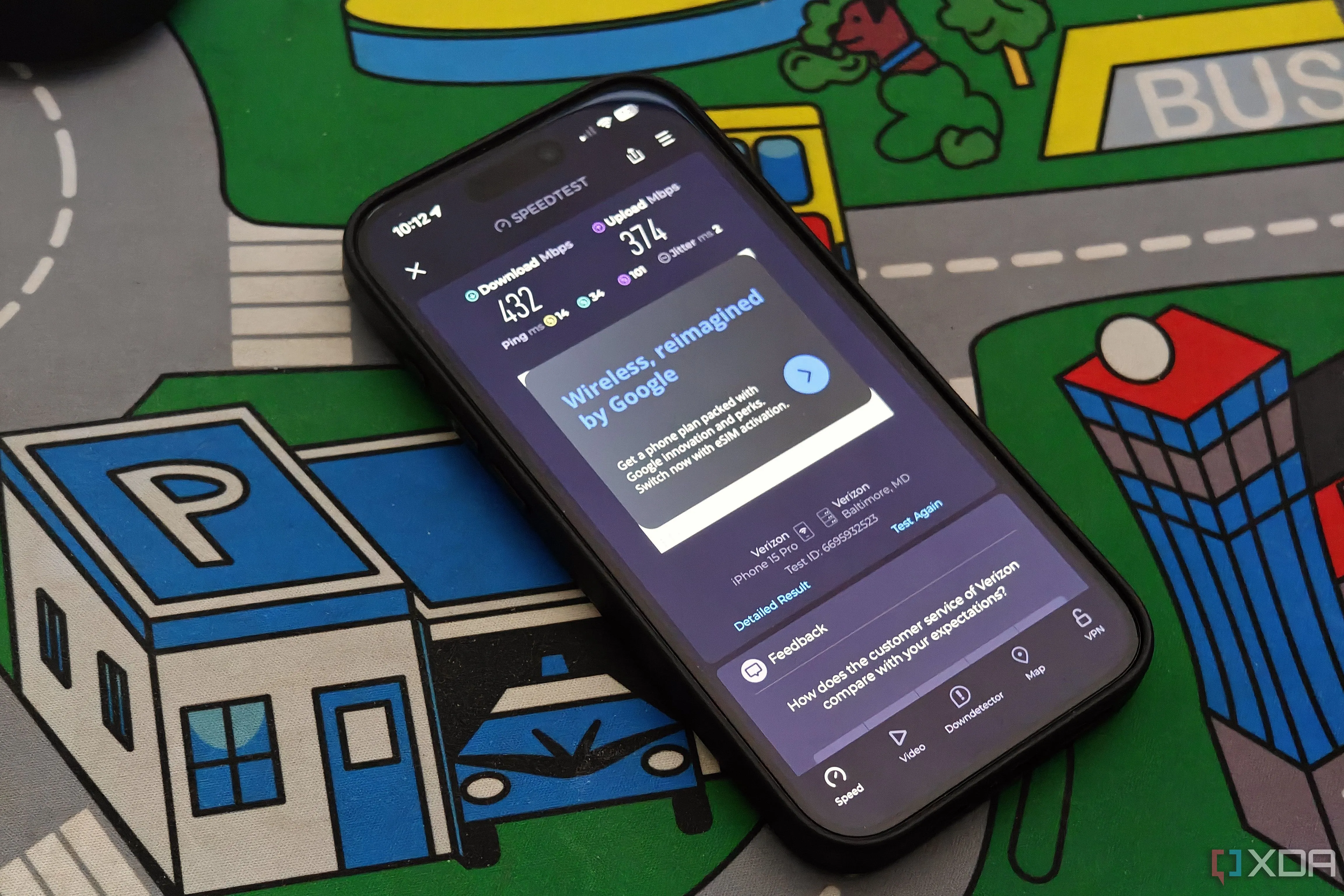 Kết quả kiểm tra tốc độ Wi-Fi trên iPhone 15 Pro khi kết nối với access point tự chế
Kết quả kiểm tra tốc độ Wi-Fi trên iPhone 15 Pro khi kết nối với access point tự chế
400 Mbps là một kết quả tốt về tốc độ, nhưng ấn tượng hơn cả là vùng phủ sóng không dây đã được cải thiện. Tín hiệu không hề suy giảm ở hai phòng ngủ phía trước hay ở hành lang gần tủ giặt – những khu vực mà bộ nút mesh ở tầng dưới thường gặp khó khăn trong việc cung cấp tín hiệu ổn định.
Tận Dụng Máy Tính Làm Hotspot: Một Lựa Chọn Khác Miễn Phí
 Cổng kết nối Wi-Fi trên bo mạch chủ PC, minh họa cho tính năng hotspot
Cổng kết nối Wi-Fi trên bo mạch chủ PC, minh họa cho tính năng hotspot
Một giải pháp khác mà bạn có thể chưa biết đến, và hoàn toàn không tốn kém, là sử dụng tính năng hotspot có sẵn trên Windows 10 hoặc Windows 11 để biến máy tính của bạn thành một điểm truy cập bổ sung cho ngôi nhà. Để làm được điều này, máy tính của bạn cần được kết nối có dây với router chính. Đây là một lựa chọn tiện lợi nếu bạn có một chiếc PC luôn hoạt động và được kết nối mạng dây.
Mở Rộng Vùng Phủ Sóng Không Dây Tại Nhà: Công Sức Bỏ Ra Đáng Giá
Có một vùng phủ sóng không dây ổn định ở mọi nơi trong nhà thực sự mang lại sự tiện lợi vượt trội. Với sự kết hợp của các thiết bị Wi-Fi 6E và Wi-Fi 7 hiện đại, mạng của chúng tôi vừa tiện lợi vừa nhanh chóng. Tuy nhiên, ngay cả với một AP tạm thời được tạo ra từ một router Wi-Fi cũ, tốc độ vẫn hoàn toàn có thể sử dụng được ở những khu vực cần cải thiện tín hiệu. Điều quan trọng nhất là phương pháp này hoàn toàn khả thi và hiệu quả, mặc dù có một vài lưu ý nhỏ về việc chuyển đổi giữa các AP và các quy trình thiết lập khác nhau.
Việc tận dụng router cũ làm AP là một giải pháp thiết thực để tối ưu hóa mạng Wi-Fi gia đình bạn. Hãy thử áp dụng các mẹo này và đừng ngần ngại chia sẻ kinh nghiệm của bạn! Để tìm hiểu thêm các thủ thuật công nghệ hữu ích khác, hãy tiếp tục theo dõi các bài viết chuyên sâu trên 123thuthuat.com.
